5 начина да заглушите обажданията на iPhone
Miscellanea / / October 27, 2023
Представете си следното: вие сте в библиотека или на важна среща и внезапно вашият iPhone започва да звъни силно, причинявайки неудобство и безпокойство. Е, вашият iPhone ви позволява да заглушите обажданията по повече от един метод, за да избегнете подобни затруднения. Ето пет начина да заглушите повикванията на вашия iPhone.

Можете да заглушите вашия iPhone, но това ще заглуши всичките ви обаждания без филтър, което може да доведе до пропускане на някои важни обаждания. Но не се притеснявайте; в тази статия ще разгледаме пет различни метода за заглушаване на обаждания, без да пропускате обаждания от вашите близки. Нека се потопим.
Метод 1: Използвайте превключвател за заглушаване или бутон за действие
Най-добрият и най-лесният начин да заглушите телефонните обаждания на iPhone е като използвате превключвателя за заглушаване или нововъведения бутон за действие (само на iPhone 15 Pro и Pro Max).
На iPhone 15, 15 Plus и по-стари модели: Преместете превключвателя надолу, за да превключите на безшумен режим на вашия iPhone. Отсега нататък всички обаждания ще бъдат заглушени.
Забележка: Ако завъртите превключвателя за заглушаване, когато на екрана има входящо повикване, това няма да заглуши текущото повикване.

На iPhone 15 Pro или Pro Max: Натиснете и задръжте бутона за действие, за да активирате безшумен режим. Сега всички обаждания ще бъдат заглушени.
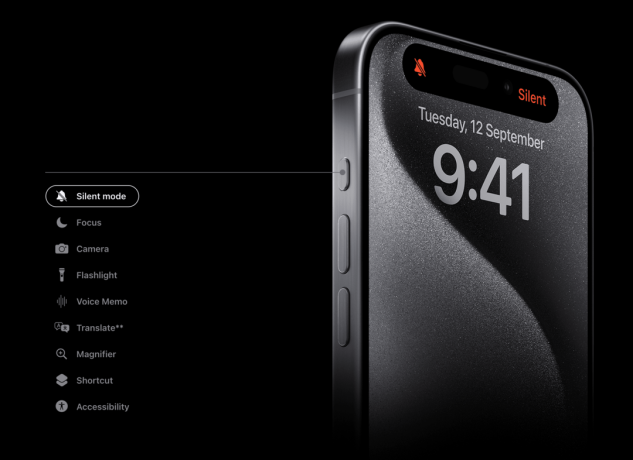
Метод 2: Натиснете страничния бутон
Тъй като превключвателят за заглушаване или бутонът за действие не ви позволяват да заглушите входящо повикване, опитайте да натиснете страничния бутон, за да заглушите входящото повикване на вашето iOS устройство. Следвай тези стъпки.
Етап 1: Когато на екрана има активно входящо повикване, натиснете веднъж страничния бутон, за да заглушите повикването.
Забележка: Бъдете внимателни, защото двукратното натискане на страничния бутон може да отхвърли повикването. Освен това можете попречете на страничния бутон да прекратява разговори от настройките.
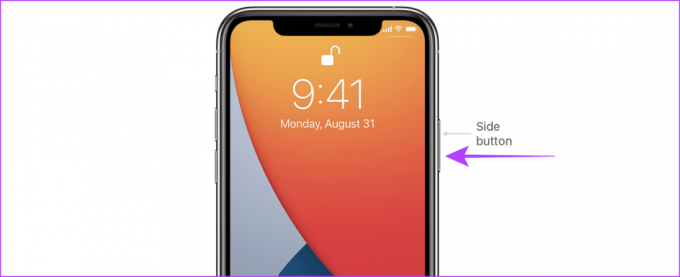
Метод 3: Заглушаване на обаждания на iPhone с помощта на бутона за сила на звука
Освен това можете също да натиснете някой от клавишите за сила на звука, за да заглушите входящо повикване на вашия iPhone.

Прочетете също: Как да заглушите контакт на вашия iPhone.
Метод 4: Заглушаване на неизвестни обаждащи се на iPhone
Ако получите твърде много спам обаждания от номерата, които не са във вашите контакти, вашият iPhone също ви позволява да заглушите тези нежелани обаждания. Ето стъпките, които трябва да предприемете:
Заглушаване на неизвестни номера на iPhone
Етап 1: Отворете приложението Настройки и натиснете Телефон.
Стъпка 2: Докоснете Заглушаване на неизвестни обаждащи се.
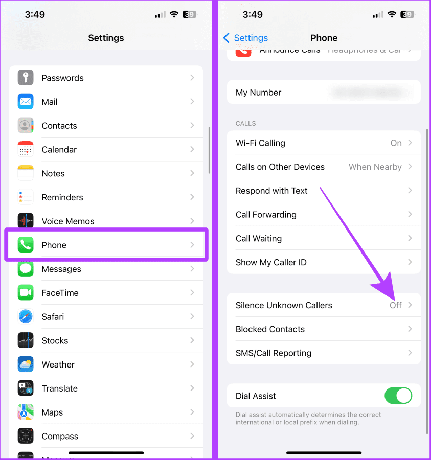
Стъпка 3: Докоснете и включете превключвателя за заглушаване на неизвестни обаждащи се.
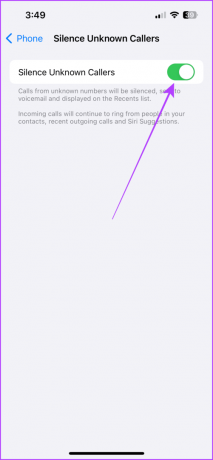
Заглушаване на неизвестни обаждания в WhatsApp
Точно като приложението Настройки, WhatsApp също ви позволява заглушаване на непознати обаждания. Ето как.
Етап 1: Отворете WhatsApp на вашия iPhone и докоснете раздела Настройки.
Стъпка 2: Сега докоснете Поверителност.
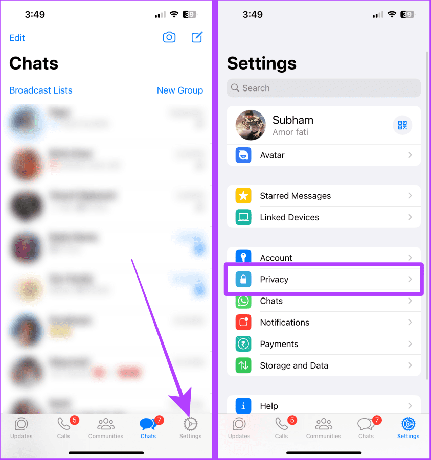
Стъпка 3: Докоснете Повиквания.
Стъпка 4: Включете превключвателя за заглушаване на неизвестни обаждащи се. И това е.
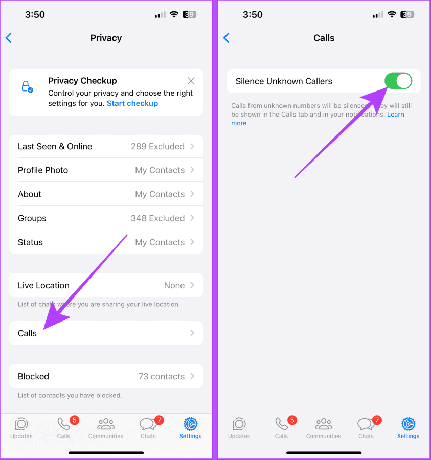
Прочетете също: Как да заглушите контакт на вашия iPhone
Метод 5: Превключване към режими на фокусиране
Вашият iPhone има невероятна функция, наречена Режими на фокусиране. Можете също да го използвате, за да заглушите обажданията на вашия iPhone, без да блокирате някого за постоянно. С помощта на режим на фокусиране можете да създадете филтър и да заглушите/заглушите обажданията от конкретен контакт.
Нека да разгледаме стъпките:
Етап 1: Стартирайте приложението Настройки на вашия iPhone и докоснете Фокус.
Стъпка 2: Докоснете бутона „+“, за да създадете нов фокус.
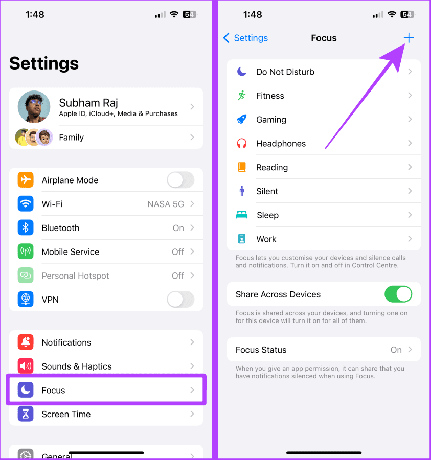
Стъпка 3: Докоснете По избор.
Стъпка 4: Въведете името за режим на фокус и докоснете Напред.
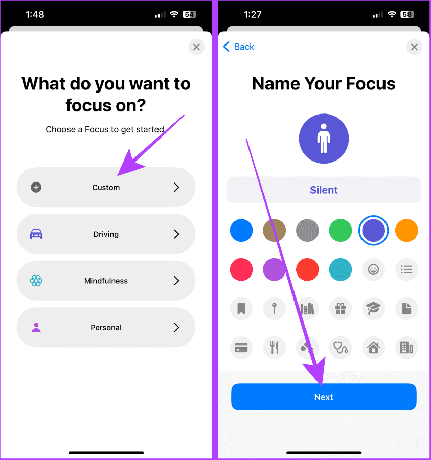
Стъпка 5: Сега докоснете Персонализиране на фокуса.
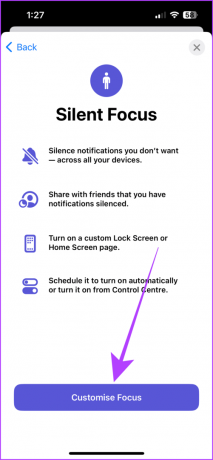
Стъпка 6: Докоснете Приложения.
Стъпка 7: Изберете Безшумни известия от и докоснете бутона „+ Добавяне“.
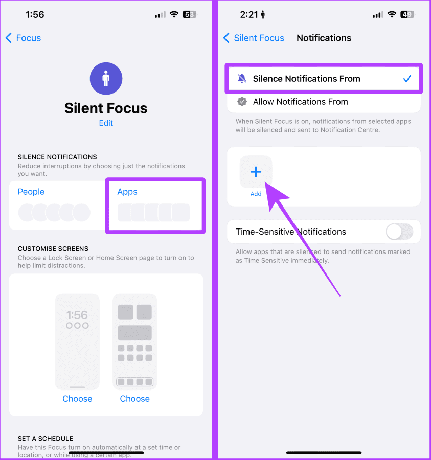
Стъпка 8: Докоснете и изберете Приложение за телефон и след това докоснете лентата за търсене.
Стъпка 9: Търсете и изберете WhatsApp. Докоснете Готово.
Бърз съвет: Ако получавате обаждания в Telegram, потърсете Telegram и го изберете.
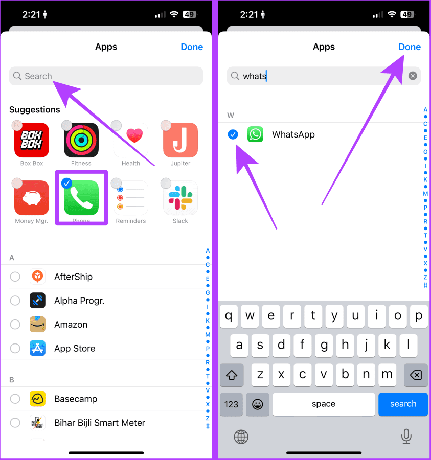
Сега няма да бъдете уведомени за обаждания на вашия iPhone. Но ако искате да заглушите обажданията само от конкретни контакти, изпълнете следните стъпки:
Стъпка 10: Отидете в същия режим на фокус и докоснете Хора.
Стъпка 11: Изберете Безшумни известия от и след това докоснете „+ Добавяне“.
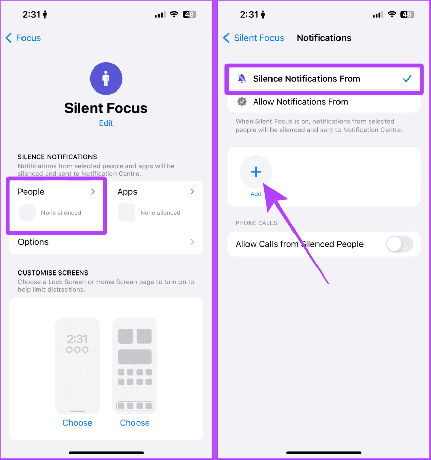
Стъпка 12: Изберете контакти, чието обаждане искате да заглушите, и докоснете Готово.
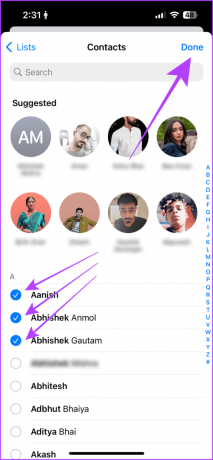
А сега просто активирайте този режим на фокус на вашия iPhone.
Стъпка 13: Плъзнете надолу от десния ъгъл на екрана за достъп до Центъра за управление и докоснете Фокус.
Стъпка 14: Докоснете режима, който създадохме. В нашия случай е Безшумен. И това е.

Бонус съвет
Освен тези съвети, това, което обичам да правя с моя iPhone, за да избегна разсейване или спам обаждания, е да създам контакт с име „SPAMs“ и да го блокирам. Сега, когато получа такова обаждане, го добавям към същия контакт. И тъй като този контакт вече е блокиран, обаждащият се никога повече няма да ме безпокои.
Пробвам; може да ти подхожда.
Трябва да се прочете: Как да блокирате спам обаждания на iPhone
Край на разсейващите обаждания
Накратко, ако искате временно да заглушите входящо повикване, използвайте страничния бутон или някой от бутоните за сила на звука, за да заглушите повикването. Въпреки това, ако искате да заглушите всички непознати повиквания, използвайте настройките на телефона. Но ако искате да персонализирате или създадете филтър и да заглушите някои контакти, използвайте режим на фокусиране. Тези методи ще ви предпазят от разсейващи обаждания.
Последна актуализация на 25 октомври 2023 г
Статията по-горе може да съдържа партньорски връзки, които подпомагат поддръжката на Guiding Tech. Това обаче не засяга нашата редакционна почтеност. Съдържанието остава безпристрастно и автентично.



